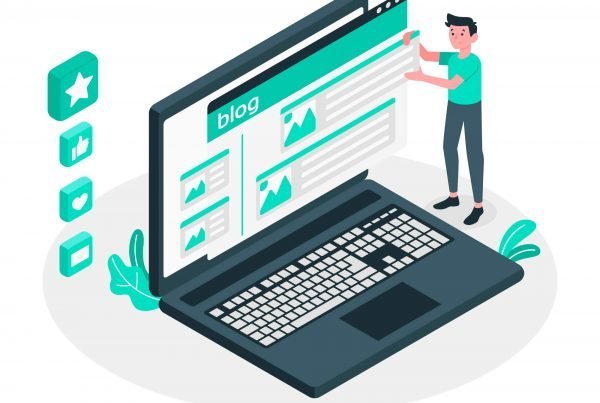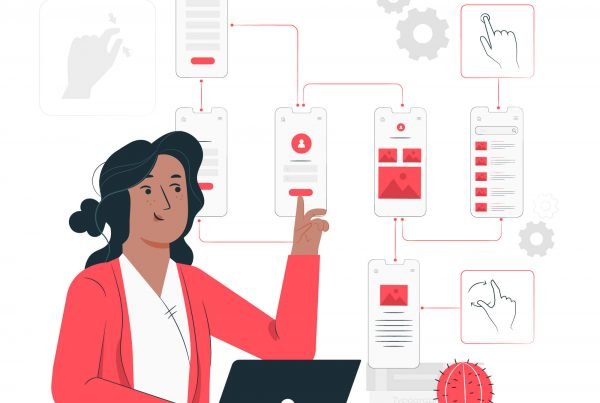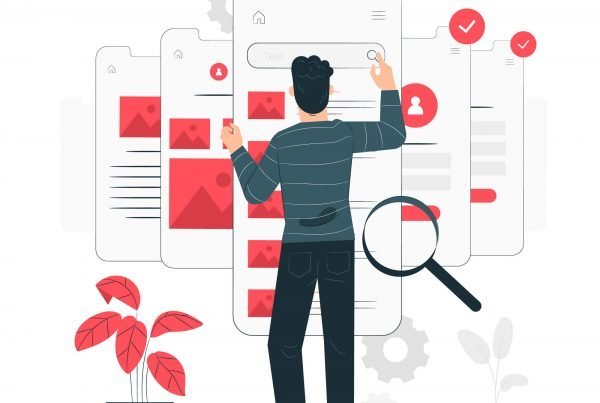Daca doriti sa redenumiti categoria Uncategorized (fara categorie) in WordPress, sa stiti atunci ca nu sunteti prima persoana. Adesea cei care sunt la inceput cu WordPress ne intreaba daca este posibila eliminarea sau redenumirea categoriei Uncategorized (fara categorie) din WordPress. In acest articol va vom arata cum sa redenumiti categoria Uncategorized (fara categorie) si cum puteti schimba categoria implicita din WordPress.
Ce este categoria implicita in WordPress?
Categoriile si etichetele sunt cele doua taxonomii implicite care vin cu fiecare instalare noua WordPress. Postarile voastre WordPress trebuie sa fie inregistrate in cel putin o categorie, este imposibil sa aveti o postare fara o categorie.
Daca uitati sa atribuiti o categorie postarii dvs., atunci aceasta va fi inregistrata automat in categoria implicita. La o noua instalare WordPress aceasta categorie implicita este intitulata „Fara Categorie”.
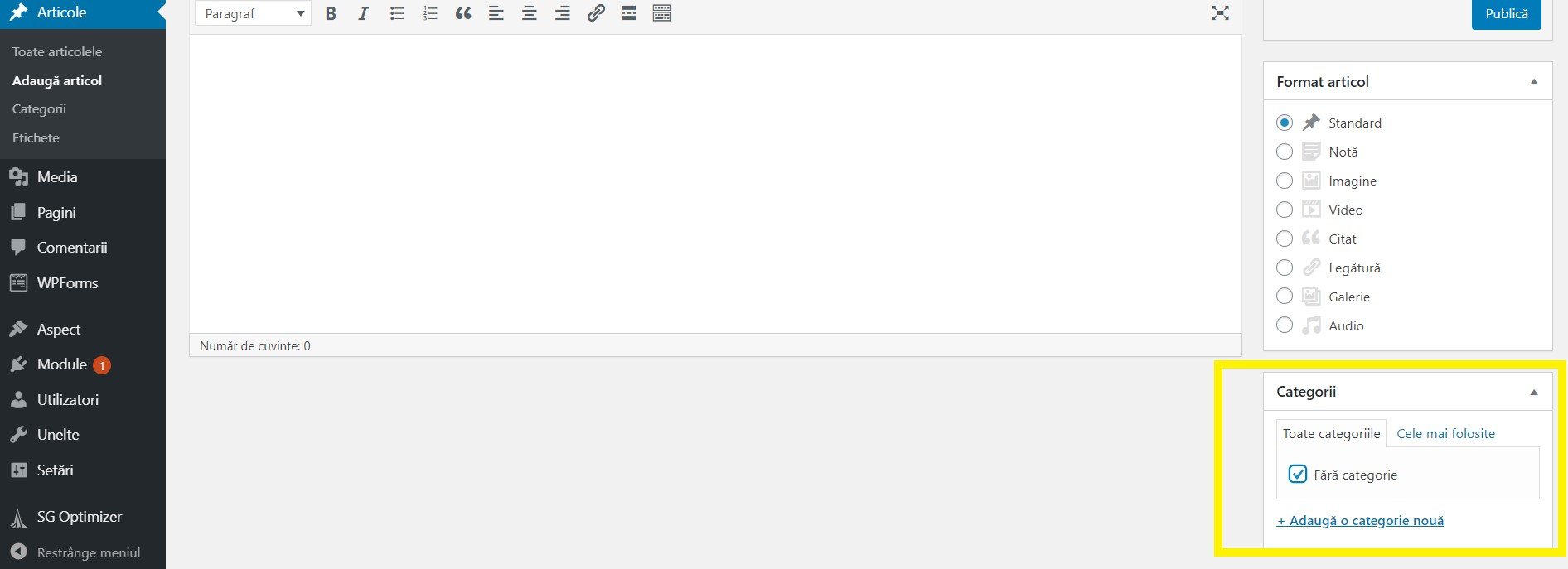
De obicei, puteti merge pur si simplu la Articole » Categorii si sa stergeti o categorie. Cu toate acestea nu puteti sterge o categorie implicita pana cand nu atribuiti o altă categorie care sa fie utilizata ca implicita.
Exista doua moduri de a rezolva aceasta problema. Puteti fie sa redenumiti categoria implicita cu ceva mai semnificativ sau puteti seta o noua categorie implicita.
Acestea fiind spuse, sa vedem cum puteti redenumi o categorie „fara categorie” sau sa setati una noua ca implicita.
Video Tutorial
Daca nu va place videoclipul sau aveti nevoie de mai multe instrucțiuni puteti continua sa cititi acest articol.
Redenumirea categoriei Fara Categorie in WordPress
Nu puteti sterge o categorie implicita dar o puteti redenumi. Trebuie sa accesati pagina Articole » Categorii din panoul de admin WordPress, click pe linkul de editeaza de sub categoria Fara Categorie.

O sa fiti redirectionat la ecranul de editare a categoriilor unde puteti redenumi categoria (numele) dvs. si puteti schimba slug-ul (descriptorul) URL.
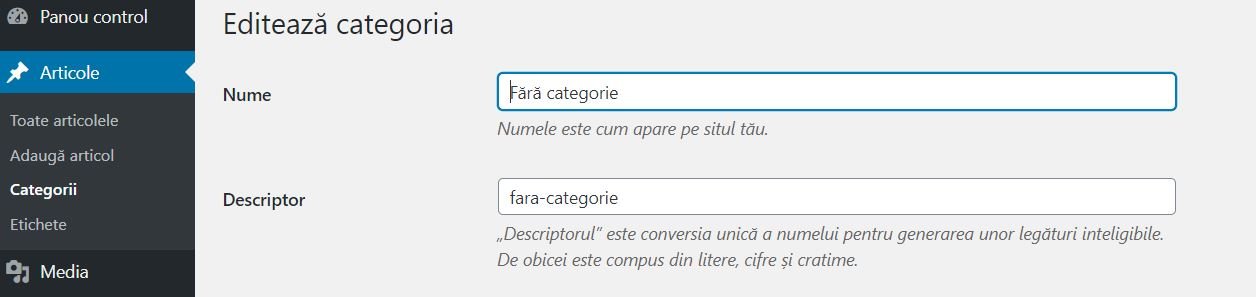
Daca site-ul nu este live sau indexat de motoarele de cautare, atunci puteti schimba slug-ul (descriptorul) URL.
Daca site-ul dvs. este live atunci modificarea slug-ului (descriptorului) URL va afisa o pagina cu eroare 404. atunci cand motoarele de cautare sau utilizatorii efectivi vizitează URL-ul vechi.
Nu va faceti griji, va vom arata cum sa configurati redirectionarile mai tarziu.
Cum modificam categoriile implicite in WordPress
Puteti modifica cu usurinta categoria implicita in WordPress. Mai intai asigurati-va ca aveti o alta categorie decat cea necategorizata.
Daca aveti o categorie pe care doriti sa o utilizati ca implicita, puteti sari acest pas. In caz contrar accesati Articole » Categorii si creati o noua categorie.

Acum mergeti la Setări » Scriere. Prima optiune din pagina este setati o categorie implicita pentru articole.
Faceti click pe meniul drop down de langa el si selectati categoria implicita pe care doriti sa o utilizati.

Nu uitati sa salvati modificările pentru a face schimbarea permanenta.
WordPress va folosi acum categoria selectata ca categorie implicita in locul celei numite Fara categorie. Daca uitati sa atribuiti o categorie unei postari aceasta va fi asezata sub aceasta categoria implicita.
Cu toate acestea, postarile deja salvate sub aceasta categorie nu vor fi mutate in cea noua. Puteti edita acele postari si le puteti schimba categoria.
Daca exista doar cateva postari atunci puteti face manual schimbarile. In caz contrar, poate doriti sa consultati ghidul nostru despre cum sa mutati postarile catre categorii si etichete in WordPress.
De asemenea, puteti sterge categoria „Fara Categorie”. Daca un articol a fost atribuit doar unei categorii, atunci aceast articol va fi mutat automat la noua voastra categorie implicita.
Redirectionarea adresei vechi URL Fara Categorie
Daca site-ul vostru nu era nou cand ati redenumit slug-ul (descriptorul) de categorii fara categorie sau ati sters categoria, atunci utilizatorii si motoarele de cautare vor vedea o pagina cu eroarea 404 pentru adresa URL veche.
Puteti remedia cu usurinta asta si o sa redirectionati utilizatorii catre noua adresa URL de categorie sau URL-ul pentru categoria redenumita.
Mai intai trebuie sa instalati si sa activati pluginul (modulul) Simple 301 Redirects.
Dupa activare trebuie sa accesati pagina Setări » 301 Redirects si introduceti URL-ul vechi „Fara categorie” in campul Request si noua adresa URL in campul Destination.

De exemplu, daca vechea adresa URL Fara Categorie era astfel
https://examplu.ro/category/fara-categorie/
va trebui sa introduceti /category/fara-categorie/ in campul Request.
In campul Destination trebuie sa introduceti adresa URL completa. De exemplu:
https://example.com/category/categorie-noua/
Nu uita sa apesi pe butonul Salveaza modificarile pentru ca setarile sa devina permanente.
Asta e tot. Acum vizitatorii care vin de la vechea adresa URL a categoriei „Fara Categorie” vor fi redirectionati catre noua adresa URL.